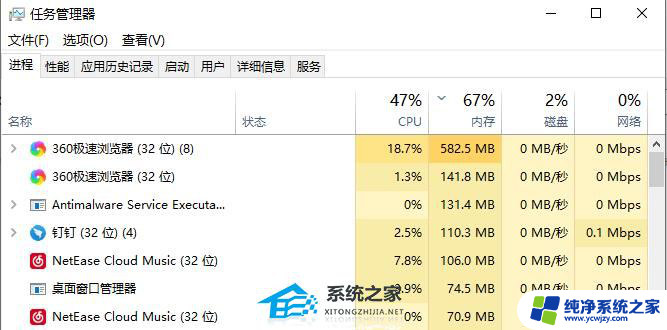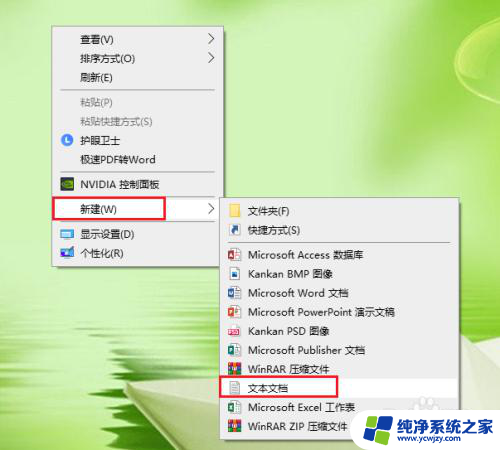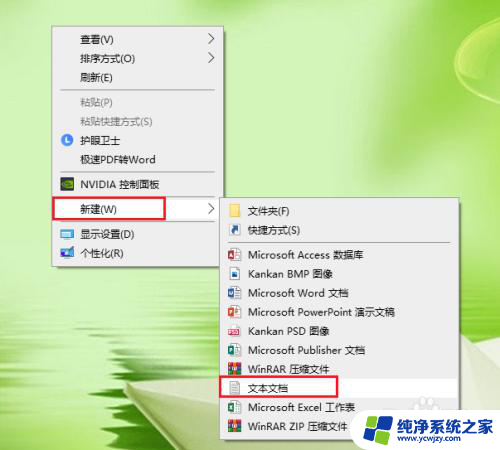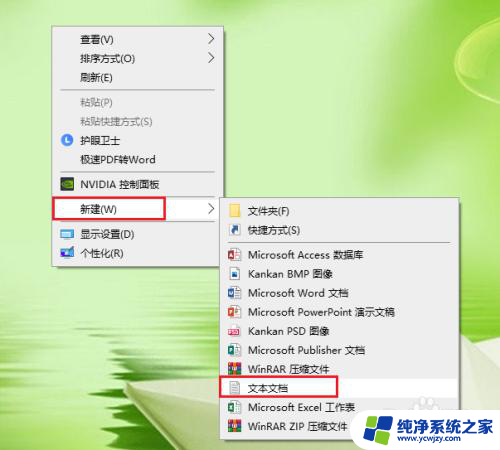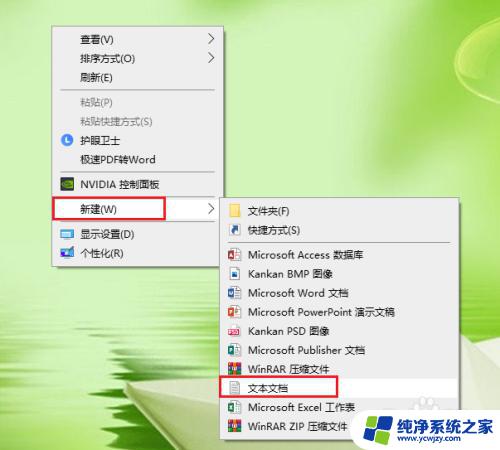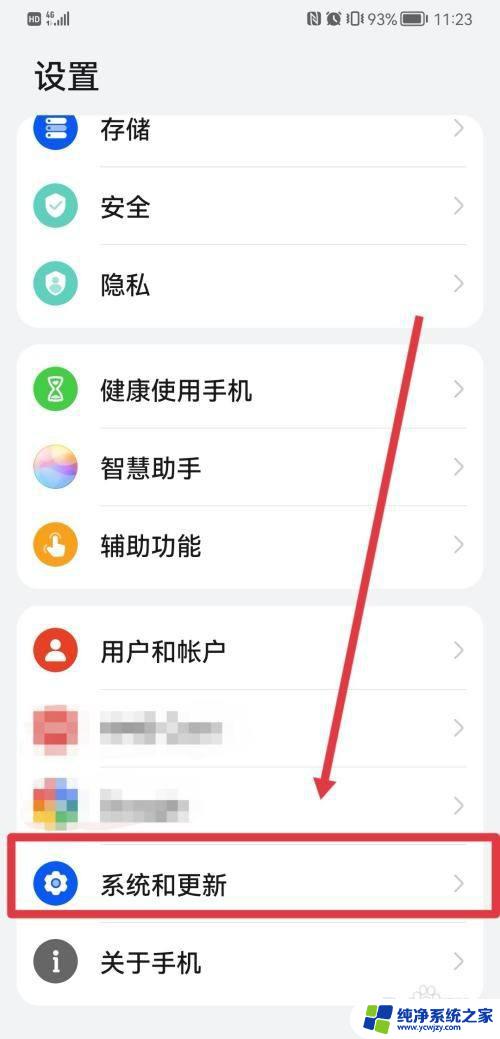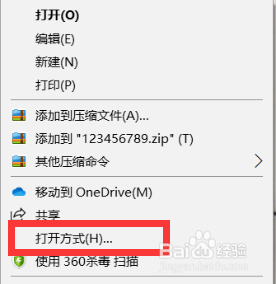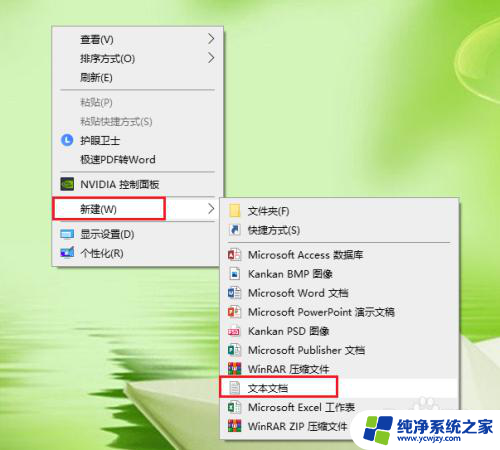软件图标变成白色怎么恢复 恢复电脑桌面软件图标变成白纸的方法
更新时间:2023-11-11 12:44:46作者:jiang
软件图标变成白色怎么恢复,在日常使用电脑的过程中,我们常常会遇到一些小问题,比如桌面上的软件图标突然变成了白色,当这种情况发生时,我们可能会感到困惑和无助。不必担心因为恢复电脑桌面软件图标变成白纸的方法是相对简单的。接下来我们将探讨一些解决这个问题的有效办法,帮助您重新恢复正常的桌面图标。
方法如下:
1.首先鼠标右键单击图标,打开程序操作页面,点击底部的属性。

2.进入图标属性页面,点击更改图标。
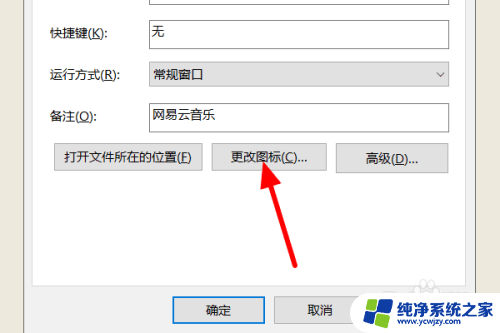
3.打开更改图标页面,点击浏览。
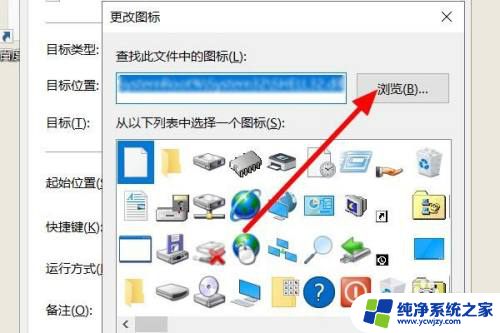
4.在文件查找页面找到程序根目录,选中“.exe”类型文件,点击打开。
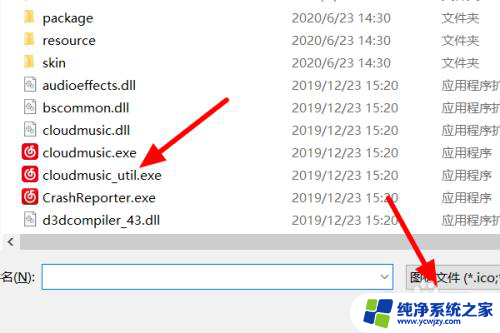
5.回到更改图标页面,点击重新选择图标,点击确定。
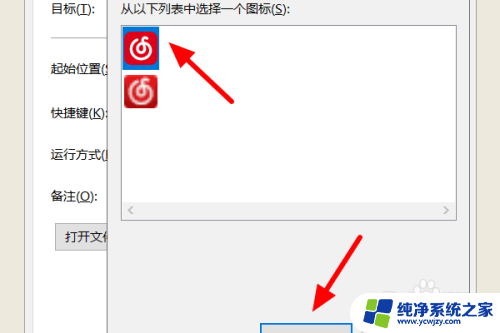
6.回到属性页面,点击确定。使用管理员身份点击继续就可以将电脑软件图标恢复。
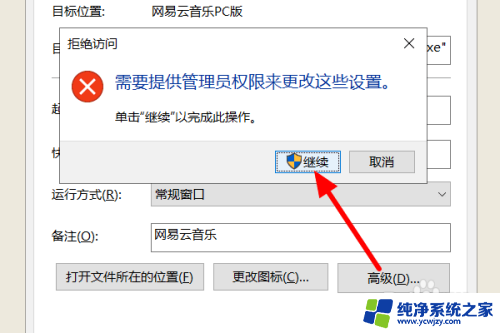
以上就是软件图标变成白色怎么恢复的全部内容,若您遇到这种情况,可以按照小编的方法进行解决,希望本文能帮助到您。